Proč mohu stále mazat soubory ve sdílené složce WORM?
Aplikovatelné produkty
- QuTS hero
- QES
Příčina
Ve sdílené složce, kde je povoleno WORM (Write Once Read Many), můžete upravit nebo smazat nově vytvořený soubor za jedné z následujících podmínek:
- Zpoždění zámku je povoleno a soubor je stále v období zpoždění zámku.
- Ruční zámek je povolen ( QuTS hero ) nebo zpoždění zámku je vypnuto (QES) a soubor jste ještě manuálně nezamkli.
Zpoždění zámku
Pokud je zpoždění zámku povoleno, po vytvoření souboru jej lze stále upravovat nebo smazat, pokud období zpoždění zámku ještě neuplynulo. Všimněte si však, že období zpoždění zámku se resetuje pokaždé, když soubor upravíte během jeho aktuálního období zpoždění zámku.
Například, pokud jste nastavili období zpoždění zámku na 5 minut a soubor jste vytvořili v 10:00 dopoledne a dále jej neupravujete, soubor bude zamčen v 10:05 dopoledne. Pokud však provedete jednu úpravu během prvních 5 minut, řekněme v 10:03 dopoledne, pak bude soubor zamčen v 10:08 dopoledne.
Konfigurace zpoždění zámku v QuTS hero
- Nastavení WORM můžete konfigurovat pouze při vytváření sdílené složky.
- Pro podrobnosti o vytváření sdílené složky viz "Vytvoření sdílené složky" v Příručka uživatele QuTS hero .
- V okně Průvodce vytvořením sdílené složky přejděte na Nastavení Úložiště .
- V části Nastavení WORM vyberte WORM.
- V části Nastavení zámku vyberte Automaticky zamknout po tomto čase.
- Zadejte dobu zpoždění zámku.
Maximální doba zpoždění zámku je 168 hodin a 59 minut.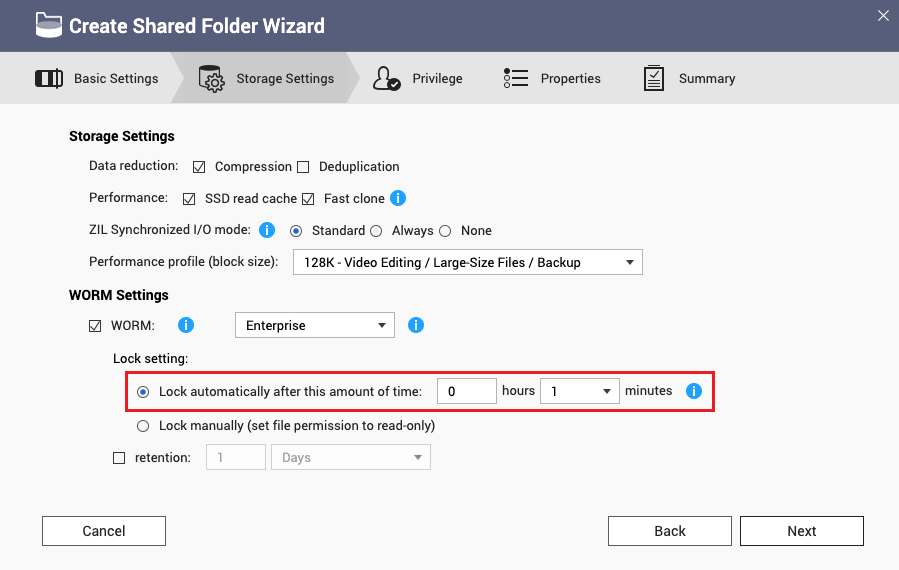
Konfigurace zpoždění zámku v QES
- Nastavení WORM můžete konfigurovat pouze při vytváření sdílené složky.
- Pro podrobnosti o vytváření sdílené složky viz "Vytvoření sdílené složky" v Příručka uživatele QES .
- V okně Vytvořit sdílenou složku přejděte na Nastavení WORM.
- Vyberte WORM.
- Vyberte Zpoždění zámku.
- Zadejte dobu zpoždění zámku.
Maximální doba zpoždění zámku je 168 hodin a 59 minut.
Ruční zámek
Můžete také nakonfigurovat soubory a podadresáře ve sdílené složce tak, aby byly ručně uzamčeny z vzdáleného klienta. V tomto případě lze soubor nebo podadresář upravovat a mazat kdykoliv, pokud jste jej ještě neuzamkli ručně.
Konfigurace ručního zámku v QuTS hero
- Nastavení WORM můžete konfigurovat pouze při vytváření sdílené složky.
- Pro podrobnosti o vytváření sdílené složky viz "Vytvoření sdílené složky" v Příručka uživatele QuTS hero .
- V okně Průvodce vytvořením sdílené složky přejděte na Nastavení Úložiště .
- V sekci Nastavení WORM vyberte WORM.
- V sekci Nastavení zámku vyberte Uzamknout ručně (nastavit oprávnění souboru pouze pro čtení).
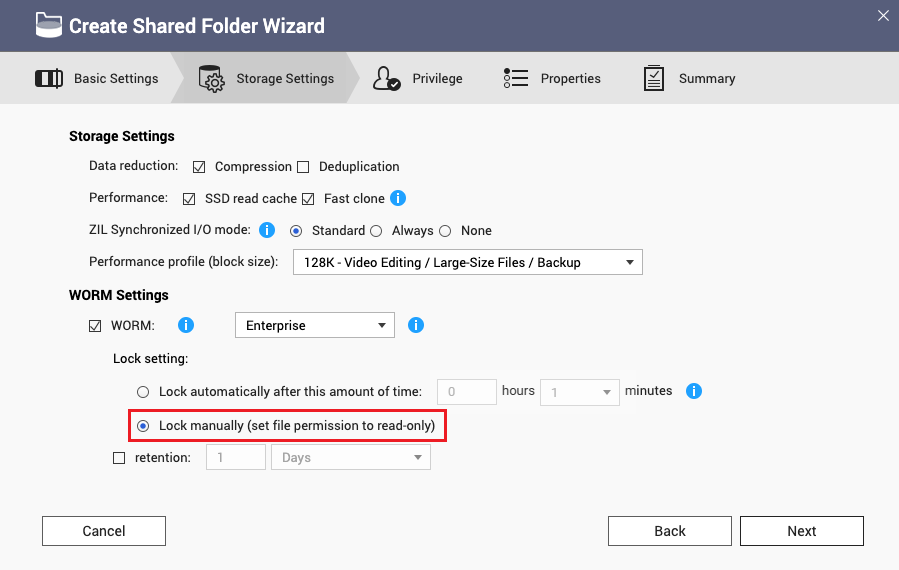
Konfigurace ručního zámku v QES
- Nastavení WORM můžete konfigurovat pouze při vytváření sdílené složky.
- Pro podrobnosti o vytváření sdílené složky viz "Vytvoření sdílené složky" v Příručka uživatele QES .
- V okně Vytvořit sdílenou složku přejděte na Nastavení WORM.
- Vyberte WORM.
- Zrušte výběr Zpoždění zámku.
Když je zpoždění zámku vypnuto, ruční zámek je povolený jako výchozí.
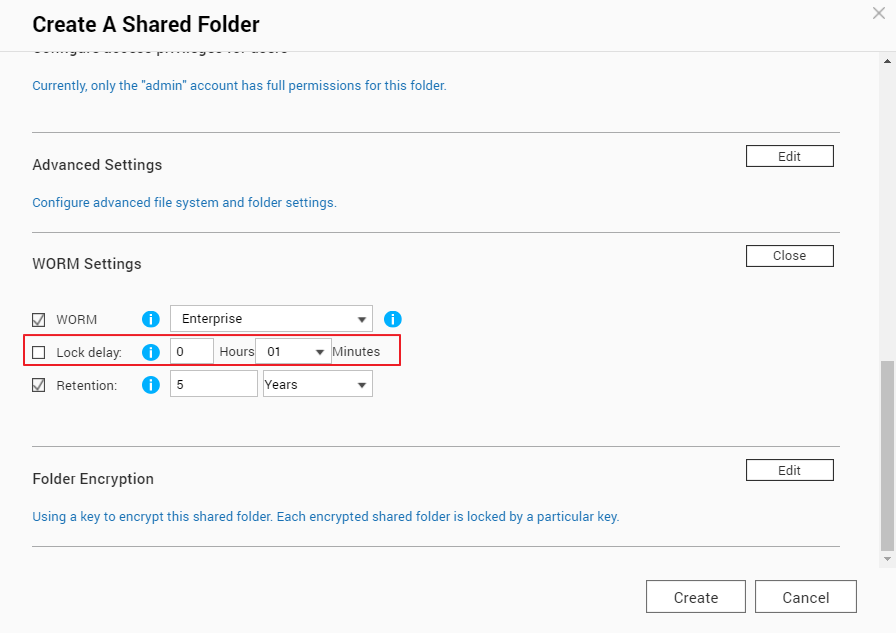
Ruční uzamčení souboru nebo složky z Průzkumníka souborů Windows
- Ve Windows otevřete Průzkumník souborů.
- Přejděte na soubor nebo složku, kterou chcete uzamknout.
- Klikněte pravým tlačítkem na soubor nebo složku a vyberte Vlastnosti.
- Přejděte na kartu Obecné.
- Vedle Atributy vyberte Pouze pro čtení.
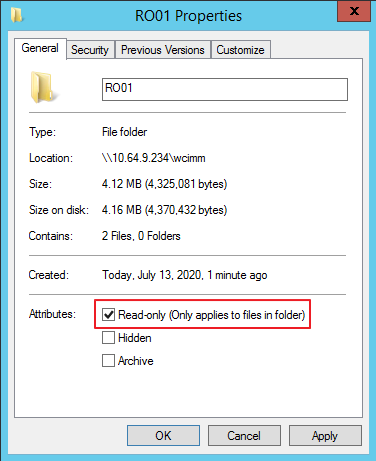
- Klikněte na Použít.
Ruční uzamčení souboru nebo složky z Linuxu
- V Linuxu otevřete terminál.
- Přejděte do nadřazené složky souboru nebo složky, kterou chcete uzamknout.
- Zadejte následující příkaz pro změnu oprávnění souboru nebo složky na pouze pro čtení:
Například, pokud chcete uzamknout složku a jméno složky je "RO01/", zadejte "chmod -R 444 RO01/".chmod -R 444 [jméno_souboru_nebo_složky]





